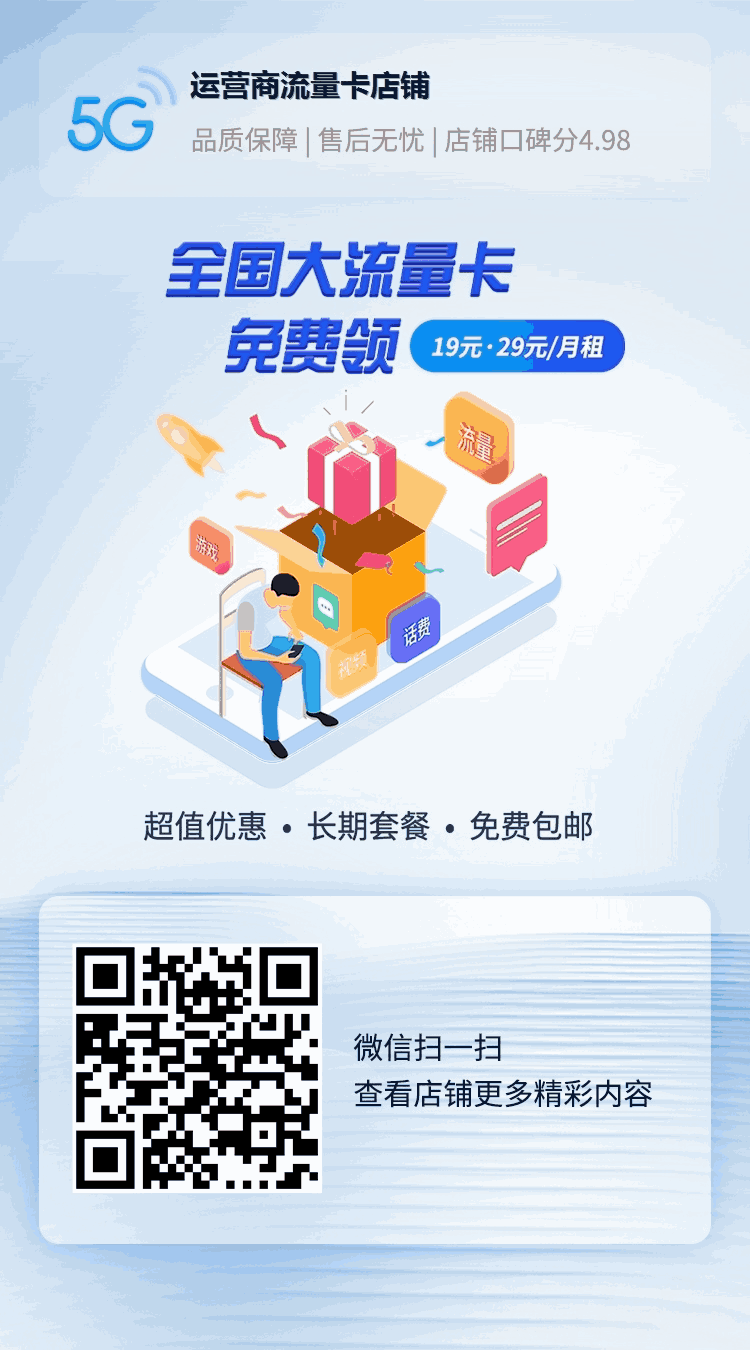如何在各种环境下安装搭建 TYPECHO 博客系统?
TYPECHO 安装说明
Ⅰ. 准备工作
注意检查你的服务器是否支持 Typecho 语言运行环境
1. PHP 5.1以上
2. Mysql, PostgreSQL, SQLite 任意一种数据库支持,并在PHP中安装了相关扩展
3. CURL或者Socket扩展支持
4. mbstring或者iconv扩展支持
安装 Typecho 的过程和大多数博客程序没有什么不同,整个安装过程只需要你根据安装向导依次完成即可。安装中若遇到问题,可以在底部评论区留言,小编看到问题会第一时间回复。
Ⅱ. 下载最新版
TYPECHO 安装步骤
Ⅰ. 解压缩安装包
解压缩后你会看到如下的目录结构
/admin/
/install/
/usr/
/var/
/license.txt
/index.php
/install.php
Ⅱ. 上传至服务器WEB目录
将上面列出的所有文件和目录使用FTP工具上传到服务器上的指定目录,如 DocumentRoot 目录或者任何你希望安装 Typecho 的目录。
使用应用引擎部署程序
如果你正在使用GAE, SAE, BAE等等这些应用引擎来部署程序,由于它们使用GIT或者SVN管理版本。
你可以直接在本地创建以上这些目录和文件,并将它们加入到版本控制系统中,然后部署到应用引擎里。
Ⅲ. 访问你的blog(网站域名)地址
上传完毕后使用浏览器直接访问安装目录即可看到 Typecho 的安装程序。恭喜,你的服务器可以完美支持 Typecho ,点击进入下一步。

Ⅳ. 填写配置信息
按照程序安装向导的要求填写相关服务器参数和初始化设置信息,完成后点击下一步。
**特别强调:**
安装过程中要记录好自己所写的信息,以避免刚安装就忘了登录密码的尴尬。
如果真的忘记了密码,可以通过忘记 Typecho 登录密码怎么办文章中更改密码。
Ⅴ. 完成安装
在安装成功界面中会显示自动生成的初始登录密码,请务必牢记或马上进入后台按提示更改。已经大功告成,欢迎来到 Typecho 的世界!
万一不慎丢失初始密码可以删除安装目录下生成的 config.inc.php 文件,然后重新安装选择保留原有数据库即可。
在 GAE 上安装部署 Typecho
Ⅰ. 下载程序
请参考本页开始下载章节
Ⅱ. 应用部署
1.创建应用
进入 GAE 的管理控制台,地址:https://appengine.google.com/,点击 “Create Application ”,输入 “Application Identifier“ 和 “Application Title” 其他保持默认即可。
2.增加 MySQL 支持
(1)启用计费功能
进入 Google Developers Console https://console.developers.google.com/project,点击刚创建好的应用,进入应用管理页面。然后点击左边的 “Settings”。启用计费功能,不计费是无法使用 GAE 的 MySQL 的。(2)创建 MySQL 实例
进入 Google Developers Console https://console.developers.google.com/project,点击之前创建好的应用,进入应用管理页面,然后点击左边的 “Cloud SQL”,然后点击New Cloud SQL,输入MySQL实例名称,其他可保持默认或者按照实际需求选取。(3)创建 tyecho 数据库
进入 Google Developers Console https://console.developers.google.com/project,点击之前创建好的应用,切回旧版控制台,然后点击 “Goole Cloud SQL“,点击选择你创建的 MySQL 数据库实例进入,然后选择 “SQL Prompt“ 这个选项,输入CREATE DATABASE typecho然后点击执行,创建数据库完毕。
3.使 PHP 支持 MySQL
进入 Google App Engine https://appengine.google.com/,点击之前创建好的应用,进入应用管理页面,然后点击左边的 “Billing Status”。 然后点击 “Enable Billing“,激活环境计费,否则 PHP 无法通过 Socket 连接 MySQL。
4.上传程序代码
详细参见 https://developers.google.com/appengine/docs/php/tools/uploadinganapp
Ⅲ. 安装程序
1.配置规则
先在安装包的根目录新建一个 app.yaml 文件,在里面写入以下内容:
application: yourid version: 1 runtime: php api_version: 1
handlers:
- url: /favicon.ico static_files: favicon.ico upload: favicon.ico
- url: /(.*.(css|js))$ static_files: \1 upload: .*\.(css|js)$ application_readable: true
- url: /usr/(.*.(ico|jpg|png|gif))$ static_files: usr/\1 upload: usr/.*\.(ico|jpg|png|gif)$ application_readable: true
- url: /(.*.(ico|jpg|png|gif))$ static_files: \1 upload: .*\.(ico|jpg|png|gif)$
- url: /admin/(.+) script: admin/\1
- url: /admin/ script: admin/index.php
- url: /install.php script: install.php
- url: /(.+)?/? script: index.php
保存后,把所有文件上传到GAE空间上。
2.执行安装
打开站点,会自动跳转到安装界面,然后需要配置好以下内容:
(1) 数据库配置
1.数据库实例名: 按照提示书写
2.数据库用户名: root
3.数据库密码: 为空
4.数据库名: 默认
5.数据库前缀: 默认(2) 创建您的管理员帐号 这里内容自己配置就可以。
3.创建配置文件
上面操作完点下一步的时候,就会让你创建 config.inc.php 文件,这时候你只需要复制安装界面里提示的代码内容,粘贴到配置文件里,然后上传,发布版本。 然后,点创建完毕, 继续安装即可。
执行完上面的安装后,就会提示你进后台还是前台了,一般来说都是先进后台进行某些配置操作等。
到这里,在 GAE 安装 Typecho 的步骤都走完了。
在 SAE 上安装部署 Typecho
在 SAE 上配置 Typecho 有两种不同的方法,分别是使用 AppStore 安装和自行上传代码包。
一. 使用应用商店安装
- 使用应用商店安装
进入 SA E应用仓库(每个 SAE 站点都有安装包,如果没有可以提单给管理员让添加即可,一般都会同意。),点击安装应用,输入相关信息,确认创建应用。
- 初始化设置 进入 yourdomain.sinaapp.com 点击下一步安装,填写网站信息,数据库信息会自动加载出来。
- 获取密码,修改密码 确认要安装后,会提示你你的账号的密码,并要求你修改密码。
至此,SAE-AppStore 部署 typecho 完成,接下来就是享受愉快的Typecho时光。
二. 手动上传代码配置 Typecho
Ⅰ.下载程序 请参考本页开始章节下载
下载后,需将tar.gz的程序包解压,并重新打包为zip格式。(包含相对路径,且打包build内的文件。)
Ⅱ.应用部署
1. 创建应用:
登录 SAE 的管理控制台,地址:sae.sina.com.cn,点击我的应用,进入控制台,点击创建应用,填写相关信息,完成创建。2. 完成部署:
1) 点击应用名,进入管理控制台,点击代码管理,创建一个版本。
2) 点击版本号后面的操作,上传代码包。
3) 当提示上传成功时,即可登录你的应用进行初始化设置。
4) 安装进程会因为无法创建 config.inc.php 而暂停,这时需要使用 Svn 上传 config.inc.php 或使用 SAE 的在线代码管理器创建 config.inc.php。
5) 创建成功后,就可以回到安装页面继续安装了。3. 设置 SAE 附件上传:
1) SAE不允许应用程序写入文件,所以,无法上传附件,不过可以使用论坛中的 SAEupload 插件上传附件。
2) 到应用管理界面,点击 Storage,点击 新建 domain 创建 Storage.名称任意。 下载论坛中的 SAEupload 插件,使用SAE 上传该插件。
3) 回到 typecho 后台页面,点击插件启动 SAEupload 插件,并设置 Storage 名称,插件会自动识别,然后就可以上传附件了,同时,也可以使用其他云存储插件来实现插件上传。4. 设置伪静态:
1) 在应用管理页面,点击 AppConfig,进入 URL 重写
2) 点击高级语法在 appconfig 语法中填入如下代码,保存即可。
- rewrite: if(!is_dir() && !is_file()) goto "index.php?%{QUERY_STRING}"3) 回到 Typecho 开启 URL 重写,开启时会有红字提示,忽略掉即可。
5. 绑定独立域名:
1) 进入后台,点击左边栏的应用设置,进入设置页面
2) 点击下方的新增,填入你要绑定的域名,添加。这时 SAE 会返回一个类似 jp.cname.cloudbus.com 的域名,你的域名商处添加相应的 Cname 解析即可。
至此 SAE 安装结束。
在 BAE 上安装部署 Typecho
Ⅰ. 下载程序
请参考本页开始章节下载。
Ⅱ. 应用部署
1. 创建应用
进入 BAE 的管理控制台,地址:http://developer.baidu.com/console,点击“创建应用”,输入“应用名称”保存即可。2. 添加部署
点击刚创建好的应用名,进入应用管理页面,然后点击左边的“应用引擎”。默认就是部署页面,这时点击“添加部署”按钮即可添加部署。
1) 名称:自行命名
2) 类型:php-web
3) 域名:BAE 的二级域名
4) 代码版本工具:选自己喜欢的就好
5) 执行单元个数:貌似最多两个,新注册的帐号默认有一个
6) 执行单元套餐:默认即可 创建部署后,你会看到上面有一排按钮:管理执行单元、发布设置、查看日志、资源监控、删除等等, 其中最常用的是发布设置,我们要的svn、git地址都在里面看,其次,每次更新代码后,都得在发布设置里发布最新版本。且域名绑定也是在这操作。
其实要用 BAE 的话,应该先要熟悉代码版本工具,其中有 git 和 svn,任意选择,建议新手使用 svn 好(以下安装过程以 svn 为例),最好是先到 BAE 官网阅读使用文档:
svn:http://developer.baidu.com/wiki/index.php?title=docs/cplat/rt/manage/svn
git:http://developer.baidu.com/wiki/index.php?title=docs/cplat/rt/manage/git3. 添加扩展服务
在我们的部署列表按钮旁边,你会看到扩展服务按钮,点进去后,就有添加按钮了。我们这里要添加的,其实只要 MySQL 即可。 到这里,我们初步准备就做好了,接下来要做的,就是最重要的安装程序。
Ⅲ. 安装程序
1. 配置规则
先在安装包的根目录新建一个app.conf文件,在里面写入以下内容:handlers: - url : / script: index.php - url : /(.*).php script : /$1.php保存后,把所有文件上传到BAE空间上。
2. 执行安装
打开站点,会自动跳转到安装界面,然后需要配置好以下内容:
1)数据库配置
- 数据库适配器: 默认即可
- 应用 API Key: 应用基本信息里可以看到
- 应用 Secret Key: 同上
- 数据库名: 上面创建扩展服务里可以看到
- 数据库前缀: 默认
2)创建您的管理员帐号 这里内容自己配置就可以。3. 创建配置文件
1) 上面操作完点下一步的时候,就会让你创建 config.inc.php 文件,这时候你只需要复制安装界面里提示的代码内容,黏贴到配置文件里,然后上传,发布版本。
切记,要发布新版本,然后,点创建完毕, 继续安装即可。
2) 执行完上面的安装后,就会提示你进后台还是前台了,一般来说都是先进后台进行某些配置操作等。这里需要注意的是永久链接设置,BAE3.0的规则配置已经非常简单,
如果你需要配置永久链接,可以先进后台设置好,然后把 app.conf 的内容改为下面的即可:handlers: - check_exist : not_exist script : /index.php
到这里,在 BAE 安装 Typecho 的步骤已经完成,欢迎来到typecho的世界。
在 ACE 上安装部署 Typecho
ACE是由阿里巴巴公司推出的云应用引擎。
Ⅰ. 创建应用
- 登录ace控制台 ace.console.aliyun.com
- 点击应用列表-创建应用环境 开发语言选择PHP,其他选项根据个人爱好填写。
Ⅱ. 上传程序
- 点击创建成功页面中的 上传应用。
- 点击生成SVN,选择 以后再提交代码 (创建空的SVN目录),得到SVN地址,如果你是第一次使用,需要先使用下方的修改密码生成密码。
- 使用SVN程序,将typecho程序上传到Svn目录中的webroot文件夹内即可访问
Ⅲ. Rewrite配置
Svn 安装好代码后,在 Svn 根目录建立 app.yaml 文件,写入如下代码。
tryuri:
- path: /
script: /index.php
rewrite:
- url: ^/index.php/(.*)$
script: /index.php?$1
ACE 安装 Typecho 完成,欢迎来到 typecho 的世界。
平台安装各种常见问题汇总
1、Apache服务器上的No input file specified错误
在根目录下找到 php5.ini 文件(如果找不到就建立一个),在里面加上如下内容 cgi.fix_pathinfo = 1
2、Nginx服务器无法登录后台,出现"405, method not allowed"
升级 nginx 至 0.7 或者 0.7 以上的版本即可
3、Nginx服务器无法登录后台,点击前台链接或者后台登录时出现"404, not found"
一般的出现这种情况时,nginx.conf 里的的 location设 置都是类似这样
location ~ .*\.php$
要支持pathinfo,要改成
location ~ .*\.php(\/.*)*$
在某些老版本的php里面,可能还要打开 php.ini 里的 cgi.fix_pathinfo
cgi.fix_pathinfo = 1
4、Nginx服务器无法实现伪静态化,在后台设置不成功
这主要是 nginx 的 rewrite 没有设置导致的
在nginx.conf里找到网站的server配置段,一般我们推荐如下的配置
server {
listen 80;
server_name yourdomain.com;
root /home/yourdomain/www/;
index index.html index.htm index.php;
if (!-e $request_filename) {
rewrite ^(.*)$ /index.php$1 last;
}
location ~ .*\.php(\/.*)*$ {
include fastcgi.conf;
fastcgi_pass 127.0.0.1:9000;
}
access_log logs/yourdomain.log combined;
}
注意把以上配置中的 yourdomain 换成你自己的实际域名和实际目录存放地址
5、分类/标签计数不准
解决方法:选择所有的分类/标签,点击【选中项】→【刷新】即可。
6、如何自定义附件上传目录
在 config.inc.php 里新增一行下列代码即可,其中 your_upload_dir 是你要上传的目录:
define('__TYPECHO_UPLOAD_DIR__', 'your_upload_dir');
7、升级完后网站提示 500 错误
原因 1:找不到模板。解决方法:进入后台,重新选择模板。
原因 2:权限问题。解决方法:对 typecho 目录重新设定权限 chmod -Rf 644 ,如果还不行,就执行 chmod -Rf 755
希望以上内容能帮助你解决问题,如果还没解决你的问题,请在底部评论区留言,小编看到以后会第一时间回复你。